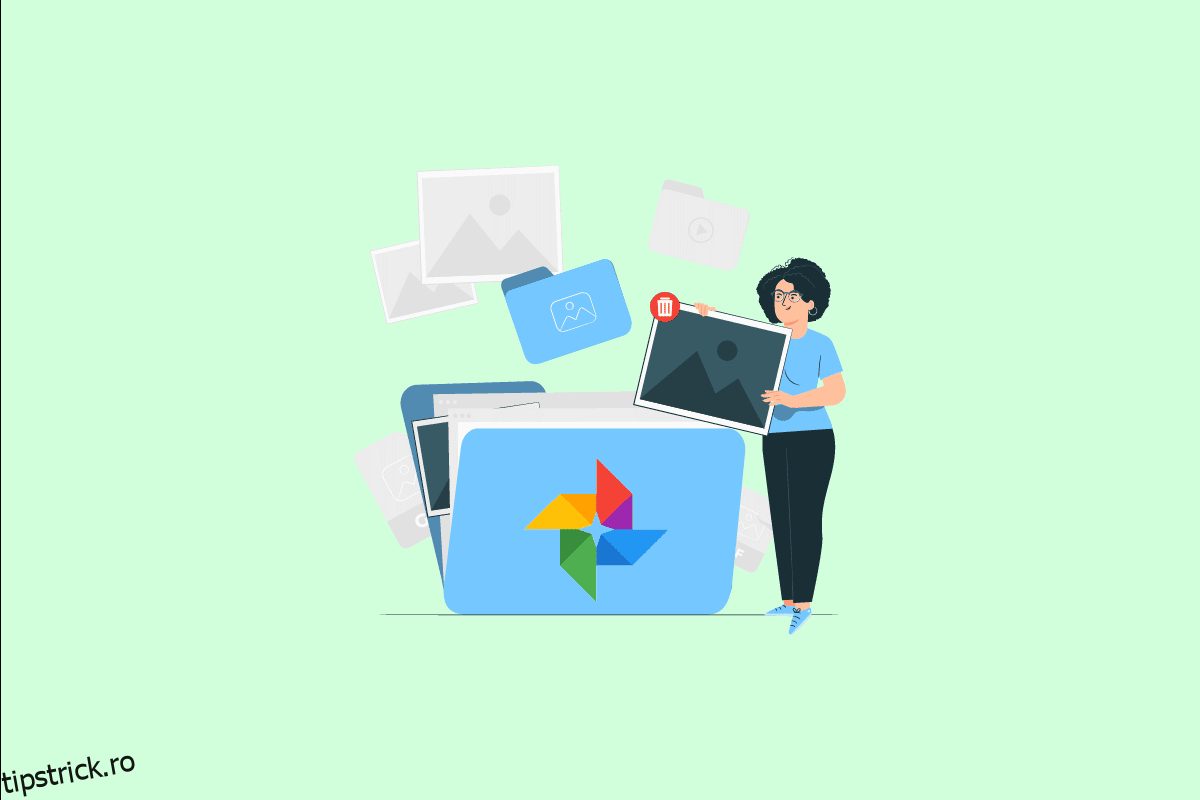Știm cu toții cum Google Foto a devenit o parte a vieții noastre, unde fotografiile trăiesc ani de zile pe telefoanele noastre mobile, amintindu-ne de amintirile noastre fericite și triste. Cu toate acestea, atunci când aceste fotografii se salvează automat în Google Drive, ele pot ocupa aproape 80 la sută din spațiul de stocare al dispozitivului, ceea ce provoacă funcționarea defectuoasă a dispozitivului. Vă întrebați cât de eficient puteți șterge fotografiile cu backup automat de Google și opriți definitiv Google Foto să salveze fotografii? Citiți întregul articol pentru a înțelege în detaliu cum să ștergeți fotografiile de rezervă Google fără a le șterge de pe telefon și să ștergeți fotografiile de rezervă automate Google.
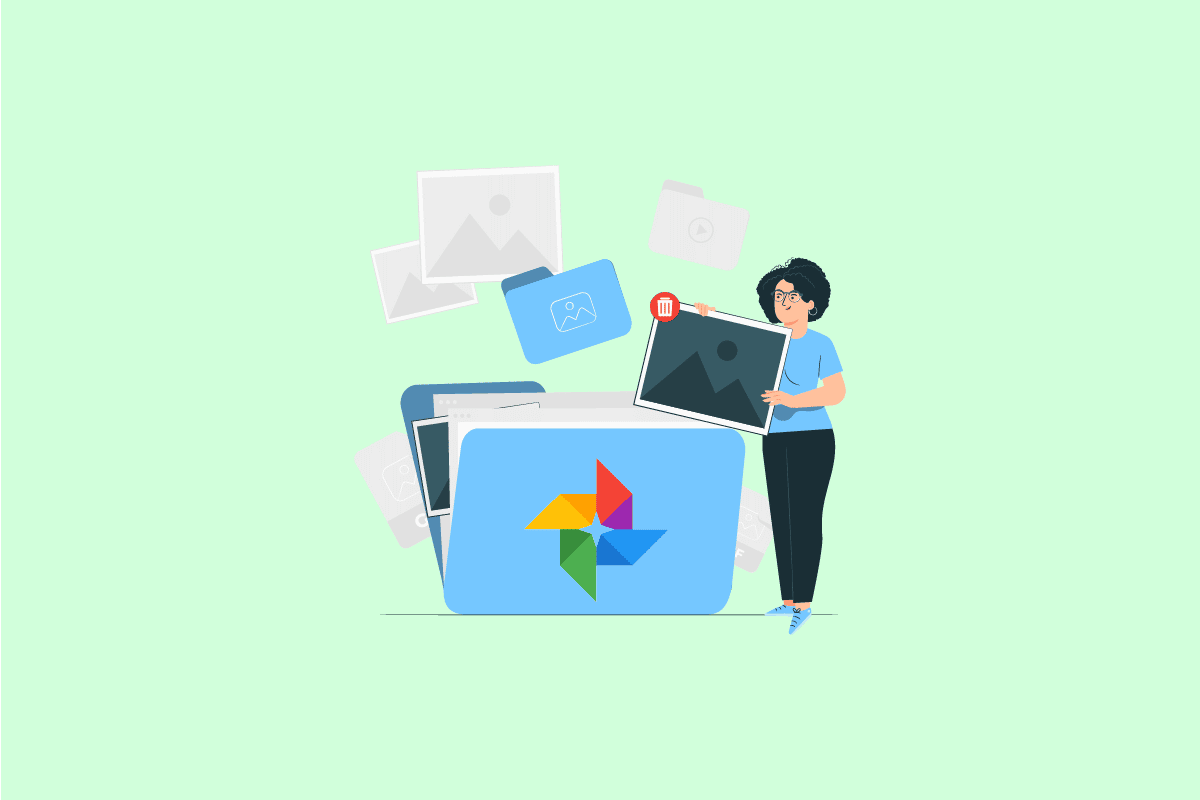
Cuprins
Cum să ștergeți fotografiile Google Auto Backup
Citiți în continuare pentru a găsi pașii care explică cum să ștergeți în detaliu imaginile de rezervă automată Google, cu ilustrații utile pentru o mai bună înțelegere.
Notă: Deoarece smartphone-urile nu au aceleași opțiuni de setări, acestea variază de la producător la producător. Prin urmare, asigurați-vă setările corecte înainte de a schimba oricare. Pașii menționați au fost efectuati pe telefonul OnePlus Nord 5G.
Cum să ștergeți imaginile de backup automat pe Android?
Urmați pașii de mai jos pentru a șterge fotografiile de rezervă automată Google:
1. Deschideți Google Foto aplicația pe dispozitivul dvs.

2. Atingeți și apăsat fotografia dorită pe care doriți să o ștergeți și apăsați pe Ștergere.

3. Apăsați pe Mutare în coșul de gunoi.
Notă: pentru a șterge definitiv fotografiile, ștergeți-le și din dosarul Coș de gunoi.

Cum ștergeți Backup-ul Google și sincronizați fotografiile?
Pentru a șterge manual fotografiile pentru care a făcut backup automat, puteți face acest lucru din aplicația Google Foto. Urmați pașii menționați mai sus pentru a șterge fotografiile inutile.
Cum ștergi fotografiile de backup automat de pe Samsung?
Printre utilizarea copleșitoare a telefoanelor Android în India și în străinătate, Samsung este cel mai popular. Dispozitivele Samsung vă permit să stocați toate datele duplicate prin funcția Samsung Auto-backup. De asemenea, puteți programa copii de rezervă pe dispozitivul dvs. Pentru a șterge fotografiile de rezervă automată Google, puteți urma pașii menționați mai sus în aplicația Google Foto.
Cum vă ștergeți albumul de backup automat?
Este foarte ușor să ștergi albumul de backup automat. Urmați pașii simpli în consecință.
1. Deschideți Google Foto și atingeți Bibliotecă din colțul din dreapta jos.

2. Deschideți albumul dorit pe care doriți să îl ștergeți.
3. Atingeți pictograma cu trei puncte din colțul din dreapta sus.

4. Selectați Ștergere album.

5. Apăsați pe Ștergere din fereastra pop-up.

Cum salvezi automat pe Google Drive?
Doriți să salvați automat fotografiile și videoclipurile pe Google Drive? Puteți face acest lucru fără prea multe bătăi de cap. Parcurgeți pașii și veți putea să salvați automat în Google Drive și să le accesați în orice moment.
1. Deschideți Google Foto pe dispozitivul dvs.
2. Atingeți pictograma profilului din colțul din dreapta sus.

3. Alegeți Setări Fotografii.

4. Apăsați pe Backup și sincronizare.

5. Activați comutatorul pentru Backup și sincronizare.

Cum ștergi fotografiile de rezervă Google fără a le șterge de pe telefon?
Pentru a șterge fotografiile de rezervă automată Google fără a le șterge de pe dispozitiv, trebuie să dezactivați accesul la stocare. Apoi, ștergerea fotografiilor din Google Foto nu le va șterge de pe dispozitiv. Urmați pașii de mai jos pentru a șterge fotografiile de rezervă Google fără a le șterge de pe telefon:
1. Deschide Setări pe dispozitivul tău.
2. Apăsați pe Aplicații.

3. Apăsați pe Gestionare aplicații.

4. Alegeți Fotografii.

5. Apăsați pe Permisiuni.

6. Alegeți Stocare.

7. Apăsați pe Nu permiteți.

8. Apăsați pe NU PERMITERE ORUM.

După ce ștergeți, fotografiile Google pentru care ați făcut backup vor fi șterse fără ca acestea să fie șterse de pe telefon.
Cum să ștergeți fotografiile Google Auto Backup?
Urmați pașii de mai jos pentru a șterge fotografiile de rezervă automată Google:
1. Deschideți aplicația Google Foto și țineți apăsat fotografia dorită pe care doriți să o ștergeți.
2. Apăsați pe Ștergere > Mutare în coșul de gunoi.

Cum împiedicați Google Foto să salveze fotografii?
Dacă vă este cu adevărat teamă să vă confruntați cu probleme legate de epuizarea spațiului de stocare mobil, puteți opri Google Foto să salveze automat fotografiile. Pașii de mai jos vor face exact asta.
1. Deschideți Google Foto pe dispozitivul respectiv.
2. Atingeți pictograma profil > Setări fotografii > Backup și sincronizare.

3. Activați comutatorul pentru Backup și sincronizare.

Cum dezactivați Google Album Archive?
Google a introdus o nouă caracteristică cunoscută ca Despre mine sau Arhiva de albume unde vei găsi toate fotografiile tale arhivate special pentru tine. Nu îl puteți dezactiva, dar puteți dezarhiva imaginile urmând pașii de mai jos.
1. Deschideți Google Foto și apăsați pe Bibliotecă.

2. Apăsați pe Arhivă în Google Foto.

3. Selectați imaginile dorite și apăsați pe pictograma cu trei puncte din colțul din dreapta sus.

4. Apăsați pe Dezarhivare.

Cum ștergeți Picasa Auto Backup?
Picasa a fost un program de backup special conceput pentru a face backup fotografiilor. Face backup pentru fotografii conectându-se la discul computerului. Vă permite să le editați, să le organizați și să le partajați. Dar, după cum știți, Picasa a fost mai întâi achiziționat și ulterior întrerupt de Google. Dar puteți găsi și șterge fișierele dvs. de imagine de rezervă automată Picasa cu ajutorul următorilor pași.
Notă: asigurați-vă că vă conectați la același cont Google care a fost conectat înainte cu Picasa.
1. Vizitați Arhiva Google Album site-ul și deschideți imaginea dorită.
2. Apoi, faceți clic pe pictograma cu trei puncte.

3. Faceți clic pe Ștergeți fotografia > ȘTERGERE pentru a elimina definitiv fotografia din backupul automat Picasa.

***
Sperăm că ați învățat cum să ștergeți fotografiile de rezervă automată Google. Nu ezitați să ne contactați cu întrebările și sugestiile dvs. prin secțiunea de comentarii de mai jos. De asemenea, spuneți-ne despre ce doriți să învățați în continuare.